Egyszerűen cseveghet csapattársaival a lista egyes elemeiről. A beszélgetési terület a listaelemhez van csatolva, így az elem minden részlete, valamint a teljes beszélgetési előzmények is ott találhatók.
Az üzenetek a csatorna Bejegyzések lapján jelennek meg, így a csapattagok követhetik a beszélgetést, és könnyedén csatlakozhatnak hozzájuk.
Megjegyzés: Ez a funkció jelenleg nem érhető el mobileszközökön.
A témakör tartalma
Beszélgetés indítása a Listák elemről
Beszélgetés indítása a Listák elemről
-
Lépjen a megvitatandó elemet tartalmazó listára.
-
Jelölje ki az elemet, és válassza a

-
Az elemkártyán válassza a Beszélgetés

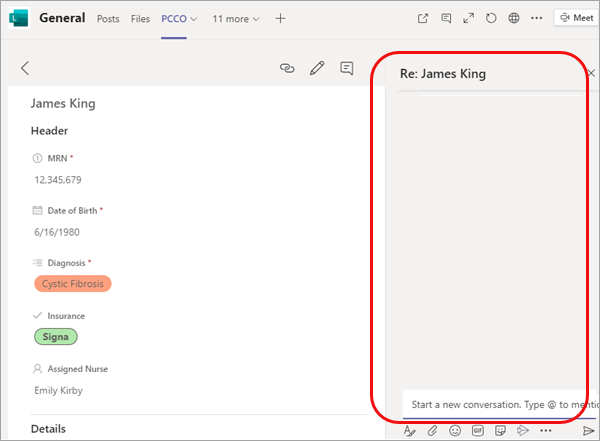
-
Írja be az üzenetet a beszélgetési terület alján.
Megjegyzés: Az összes szabványos formázási és mellékletbeállítás elérhető; részletekért lásd: Üzenet formázása a Teamsben.
-
Ha elkészült, válassza a Küldés

A beszélgetési területen kívül az üzenet bejegyzésként is megjelenik.
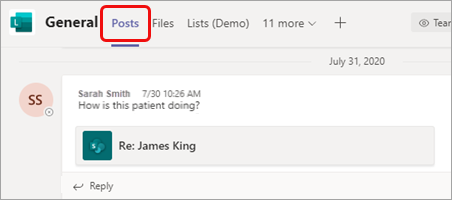
Bekapcsolódás a Listák elemről szóló beszélgetésbe
Lehetősége van arra, hogy közvetlenül egy bejegyzésből vagy a listaelem melletti beszélgetési területen csatlakozzon egy beszélgetéshez. A második lehetőséggel megtekintheti a részleteket és a beszélgetési előzményeket, mielőtt hozzáadja gondolatait.
Csatlakozás a bejegyzésből
-
Ugyanúgy, ahogyan bármely más bejegyzésre válaszol, egyszerűen válassza a Válasz lehetőséget, írja be az üzenetet, és nyomja le az Enter billentyűt.
Az elérhető reakcióikonok bármelyikét használhatja, vagy mellékletet is hozzáadhat.
Csatlakozás a listaelemből
-
A bejegyzésben válassza ki a listaelem nevét.
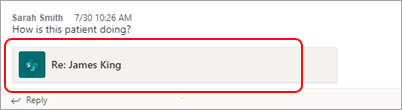
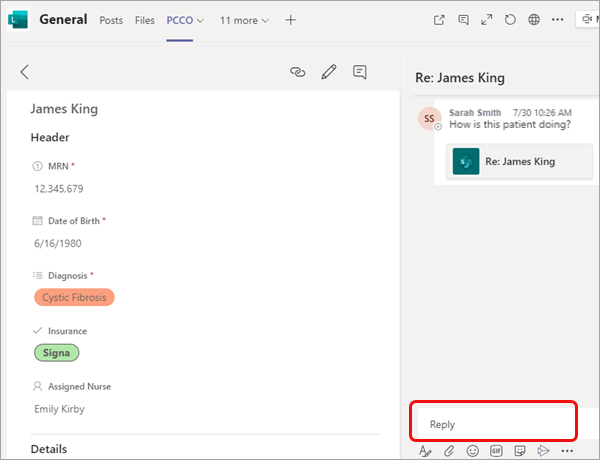
-
Írja be az üzenetet a Válasz mezőbe, és válassza a Küldés












